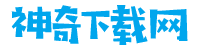TubeMate电脑版是一款很火的下载工具app,页面简捷,设计美观,丰富多样,TubeMate电脑版内容很全面,让用户体验到耳目一新的感觉,没有任何花里胡哨的其他成分,有需要的快来下载使用吧!
TubeMate电脑版是一款超强的视频下载器,可以帮你下载youtube网站上的视频,同时支持国内主流视频网站,自带中文界面,想要在电脑上使用TubeMate的用户下载安卓模拟器安装就搞定了。
TubeMate pc版介绍
TubeMate视频下载器可以让你轻松的下载youtube的视频,同时支持国内主流视频网站。TubeMate视频下载器虽然界面不是多强大,但功能和那不错,当然前提是你能浏览youtube才行。
TubeMate怎么用
TubeMate 继承了工具的一贯特性,丑陋!整体毫无界面设计而言,不过也见怪不怪了,毕竟工具的主要作用的是为我们所用,而并不是震撼的视觉冲击。
使用 TubeMate 的方法很简单,整体操作如同浏览器一般。点击顶栏右上角的更多——链接,在文本框里输入目标视频播放地址。待网页加载完毕后,应用顶栏便会出现一个显眼的绿色下载按钮,点击它,在弹出的二级菜单中选择视频格式与画质,选择下载即可。而下载的视频我们可以在 TubeMate 的下载列表与播放器进行管理查阅,非常方便。
tubemate电脑版安装方法:
1.要在电脑上运行首先要安装一个安卓模拟器:
http://www.downcc.com/soft/22741.html
注意:xp用户需先安装Windows Installer 4.5和.net framework 2.0 SP2,否则会提示出错。
Windows Installer 4.5 官方简体中文版:http://www.downcc.com/soft/23608.html
Microsoft .net framework 2.0 SP2 官方安装版:http://www.downcc.com/soft/11395.html
2.下载完整的apk文件,右击apk图标,选择打开方式--BlueStacks APK handler安装
安装完毕后,模拟器界面就会出现电脑版的图标。
3.完美运行
此时点击BlueStacks右下角的扳手图标,选择更改程序的大小
然后找到安装包,选中Tablet,点击下面的"Done"按钮。
然后返回主界面,点击图标,就可以运行apk文件了
BlueStacks 模拟器安装教程:http://www.downcc.com/tech/5301.html
好了,下面进入正式安装步骤:
1.打开方式:如图

2.安装过程截图

3.安装完成你可以在“我的应用”中找到已经安装好了的tubemate电脑版,点击图标就可以玩了!